Различные решения для редактирования видео на iPhone
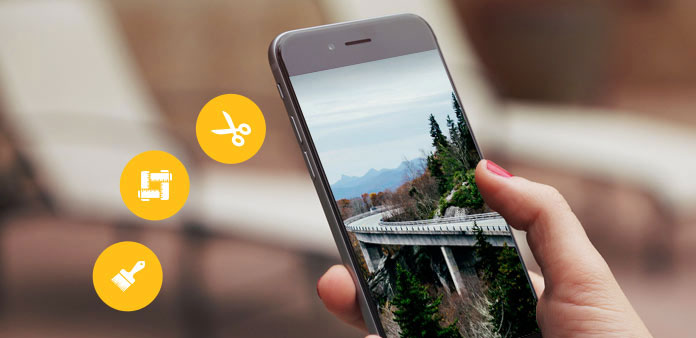
С профессиональными камерами новейшая модель iPhone побуждает пользователей снимать больше видео со своего телефона. Это также предъявляет новые требования к редактированию видео. В среднем люди, как редактировать видео на iPhone, по-прежнему могут быть проблемой, отчасти потому, что им не хватает мощного видеоредактора или не хватало использование приложений для редактирования видео. Итак, мы собираемся представить несколько лучших редакторов видео, доступных для iPhone. И чтобы помочь вам редактировать видео на iPhone, мы покажем вам пошаговые руководства этих видеоредакторов. Если вы только начинаете захватывать замечательный момент с помощью своего iPhone, вы найдете наши руководства полезными.
- Часть 1: легко редактировать видео на iPhone.
- Часть 2: как отполировать видео на iPhone с помощью приложения iMovie
- Часть 3: бесплатное редактирование видео на iPhone с помощью приложения Splice
- Часть 4: Редактирование видео iPhone через другие популярные приложения для редактирования
- Часть 5: Лучший редактор видео для редактирования видео для iPhone
Часть 1: как отредактировать видео на iPhone прямо
Приложение для iPhone это не только редактор фотографий, но и простой инструмент для редактирования видео. Apple включила функцию обрезки видео в приложении «Фото». Для начинающих это хорошая отправная точка, чтобы узнать, как редактировать видео на iPhone.
Шаг 1: Сделайте короткое видео в приложении «Камера».
Шаг 2: зайдите в приложение «Фото» и нажмите на видео, которое вы только что сделали. Затем нажмите значок «гамбургер» на ленте меню, чтобы открыть видео на временной шкале.
Шаг 3: перетащите «передний якорь» прямо до достижения начальной точки, которую вы хотите установить. Перетащите «задний якорь» влево, чтобы достичь конечной точки, как вы пожелаете.
Шаг 4: нажмите кнопку «Воспроизвести» с помощью значка треугольника, чтобы просмотреть результат. Если вас это устраивает, нажмите «Готово» и выберите «Сохранить как новый клип» или «Обрезать оригинал» во всплывающем окне.
К сожалению, у Фотографии нет больше функций, связанных с редактированием видео на iPhone, кроме обрезки.
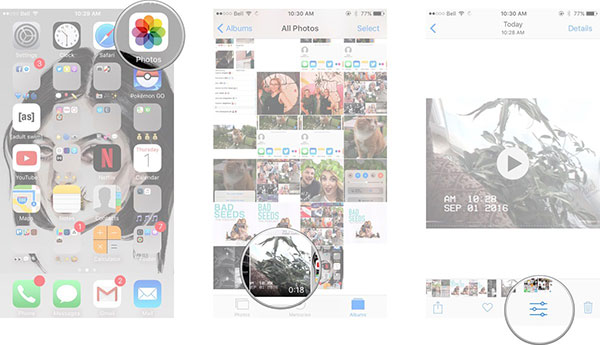
Часть 2: как отполировать видео на iPhone с помощью приложения iMovie
iMovie для iOS, входящий в комплект iLife, можно бесплатно загрузить из App Store. Если вы хотите использовать iMovie отдельно, вам нужно заплатить за $ 4.99. Он предлагает обширные инструменты для редактирования видео на iPhone. И мы представим несколько часто используемых.
1. Обрезать клип из видео
Шаг 1: Запустите iMovie, он будет импортировать все видео, редактируемые на вашем iPhone. Выберите видео, которое вы хотите вырезать, и откройте его на временной шкале.
Шаг 2: Сократите или увеличьте клип, который хотите отрезать, перетащив либо желтую отделку.
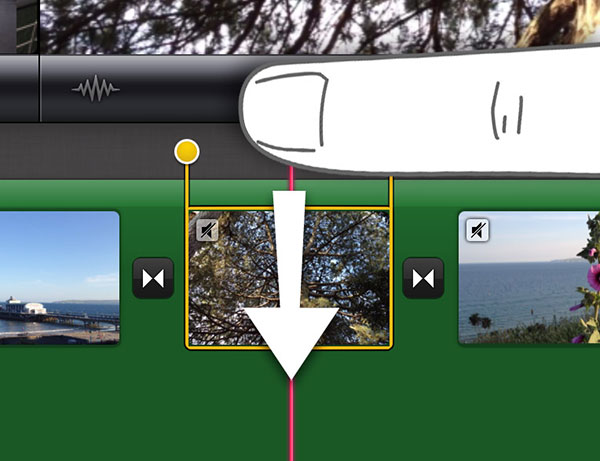
2. Вырезать видео в два клипа
Шаг 1: Нажмите кнопку «Действия» и выберите «Разделить» на временной шкале.
Шаг 2: Обработайте пальцем как инструмент разделения. Найдите точное положение, которое вы хотите вырезать, и проведите пальцем по пальцу, чтобы отделить видео.
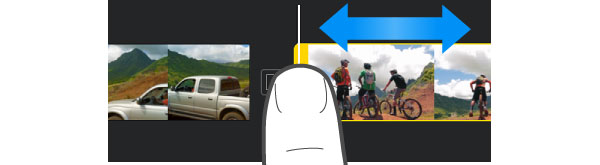
3. Поворот видео
Шаг 1: Поместите видео, которое вы хотите повернуть на временной шкале.
Шаг 2: коснитесь видео пальцем и большим пальцем в телезрителе и перемещайтесь с помощью крутильного движения по часовой стрелке или против часовой стрелки.
Шаг 3: значок «Белая стрелка» покажет вам статус поворота видео. И каждый раз видео будет поворачиваться на 90 градусов. Вы можете повторить шаг 2 для поворота видео 180 градусов.

4. Удаление клипа с видео
Шаг 1: выберите клип, который вы хотите удалить на временной шкале.
Шаг 2: удерживайте клип до тех пор, пока он не опустится с временной шкалы. Держите его, пока не увидите значок «дым» на клипе.
Шаг 3: Затем вы можете нажать «Удалить», чтобы удалить его из видео.
Дополнительные возможности iMovie ждут вашего исследования.
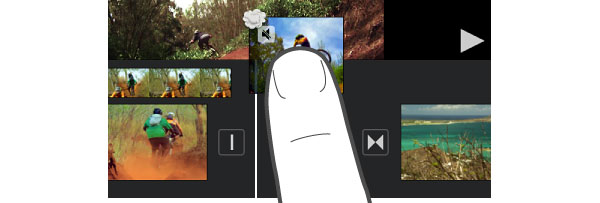
Часть 3: как отредактировать видео на iPhone с помощью приложения Splice
Приложение Splice принадлежит GoPro - отличный видеоредактор для устройств iOS. Он доступен без рекламы. Мы покажем вам, как отполировать видео на iPhone с помощью Splice.
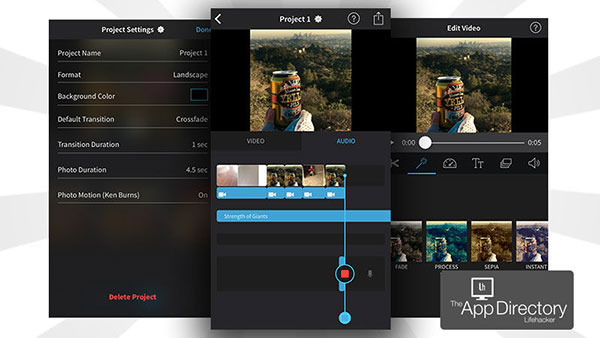
Шаг 1: импорт видео
Запустите Splice и нажмите кнопку «Плюс» в верхней части экрана, чтобы создать новый проект. Когда экран Camera Roll открыт, выберите видео для редактирования на iPhone и нажмите «Добавить». Затем нажмите «Готово», чтобы пропустить экран «Настройки проекта».
Шаг 2: Открыть редактор
Нажмите на видео, чтобы вызвать список меню, выберите «Редактировать видео», чтобы открыть видео для редактирования на iPhone.
Шаг 3: Разделить видео
Переместите ползунок по временной шкале в точку разделения и нажмите на значок ножницы, чтобы разделить видео на два клипа.
Шаг 4: Добавить фильтр
Коснитесь значка волшебной панели и выберите свой любимый видеофильтр из списка. Он сразу добавит видео.
Шаг 5: настройка скорости
Нажмите значок приборной панели и отрегулируйте скорость видео, перемещая ползунок.
Шаг 6: сохранение вывода
Вернитесь к экрану проекта и коснитесь значка общего доступа. Затем вы можете «Сохранить» вывод на iPhone или «Поделиться» в социальных сетях. Splice также позволяет добавлять текст на видео и создавать фильм с несколькими клипами.
Часть 4: видео Eidt iPhone через другие популярные приложения для редактирования
1. Magisto - Магический редактор видео для iPhone
Цена: Бесплатно с покупкой в приложении
Просто выражайте свое творчество, чтобы сделать фильм или рассказать свою историю с Magisto, Это волшебный видеоредактор на iPhone для более чем 80 миллионов пользователей. Он включает в себя автопроигрыватель, музыкальные клипы, совместное использование видео, бизнес-функции, каналы и соединения, семейное видео и другие другие функции.
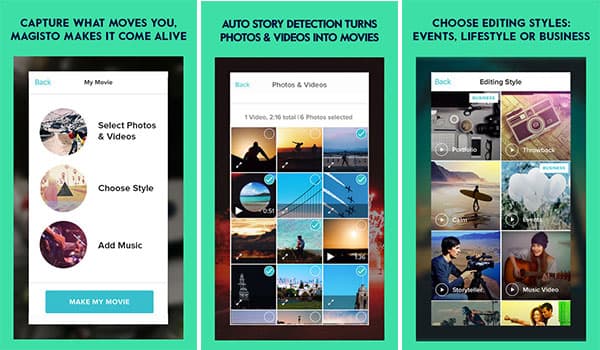
2. Viva Video - редактор видео и слайд-шоу на iPhone
Цена: Бесплатно для покупки в приложении или US $ 2.99 для версии Pro
Видео Viva является мощным видеоредактором и создателем слайд-шоу с креативными объективами видеокамеры. Существует множество бесплатных файлов материалов, позволяющих вам легко редактировать видео на iPhone. Что более важно, Viva Video имеет уникальный создатель видеоролика, который объединяет разные клипы в одну историю со множеством потрясающих шаблонов.
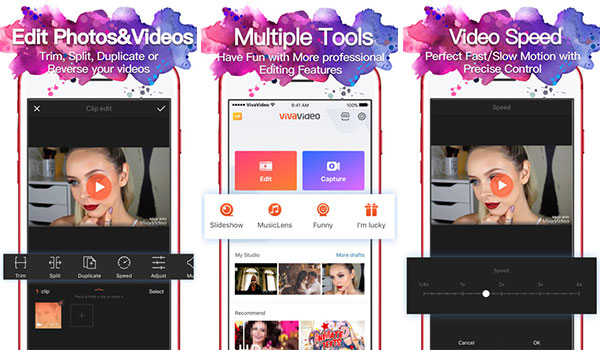
3. Видео-магазин - Easy iPhone Video Editor
Цена: Бесплатно для покупки в приложении или US $ 1.99
Видео магазин это простой видеоредактор для iPhone с функциями быстрого редактирования, фильтрами и многими другими эффектами. Для редактирования видеофайлов на iPhone существует несколько функций, таких как замедленное воспроизведение, настройка отображения, остановка движения, сдвиг плитки и другие основные функции. Вы всегда можете добавить огромное количество контента и эффекта для видео.
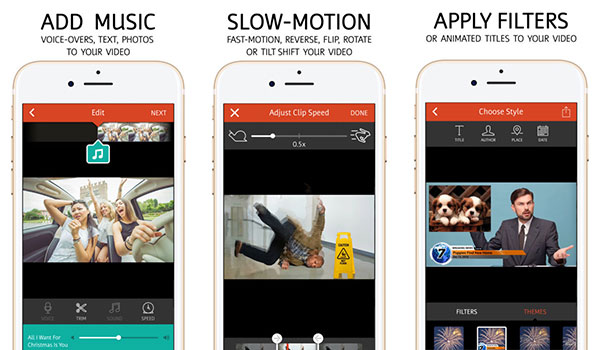
4. Funimate - добавление крутого эффекта для видео на iPhone
Цена: бесплатно
Funimate мгновенно превращает каждый момент в творческое видео на iPhone. Есть больше, чем расширенные видеоэффекты 20. Он идеально подходит для редактирования коротких видеороликов, в которых вы можете использовать Hyperlapse, Dubsmash или другие инструменты для творчества, такие как Replay, Vidlab, Phhhoto или Videohop
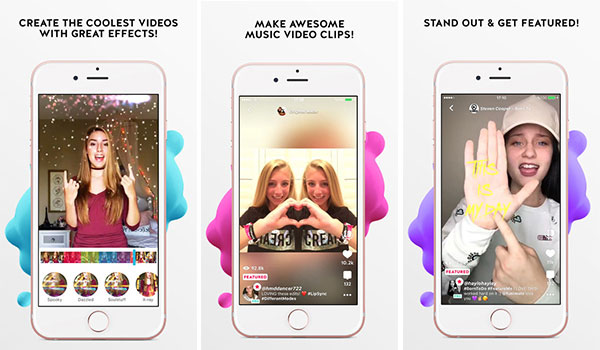
5. Quik - Редактор видео для редактирования клипов с музыкой
Он известен как Replay previous, Quik работает с фотографиями и видео, снятыми с вашего GoPro, телефона или другого устройства. Вы можете добавлять видео и фотографии, а затем выбирать стили, настраивать видео, выбирать саундтрек и редактировать видеофайлы на iPhone в качестве профессии. Новая версия поддерживает Quickstories по сравнению с Replay.
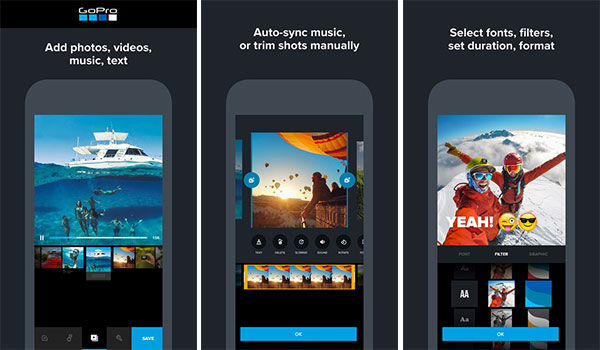
Часть 5: Лучший редактор видео для редактирования видео для iPhone
Хотя новейший iPhone имеет больший экран и больше места для хранения, редактирование видео на iPhone по-прежнему не так удобно, как на ПК. Tipard Видео конвертер Ultimate является профессиональным редактором настольных видео для iPhone. С Video Converter Ultimate вы можете наслаждаться потрясающими функциями.
1. Он способен конвертировать любые видеоформаты в iPhone, воспроизводимый.
2. Если вы хотите просматривать видеоролики YouTube на iPhone в автономном режиме, он может загружать и транскодировать онлайн-видео для iPhone.
3. Вы также можете перекодировать видео DVD и воспроизводить их на iPhone.
4. Этот видеоредактор iPhone предлагает все основные средства редактирования видео для улучшения и изменения видео для iPhone.
5. Что еще более важно, он может сохранить исходное качество видео во время преобразования и редактирования видео.
Как редактировать видео для iPhone
Установка видеоредактора для iPhone
Запустите Video Converter Ultimate после того, как вы загрузите и установите его на свой компьютер.
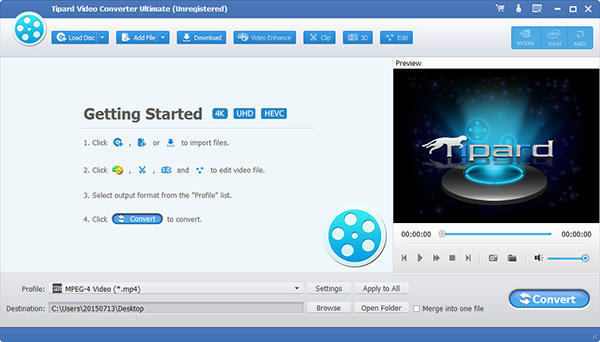
Добавить видео
Нажмите на Добавить файл на верхней ленте и выберите пункт назначения. Он поддерживает загрузку видео с DVD, URL и жесткого диска.
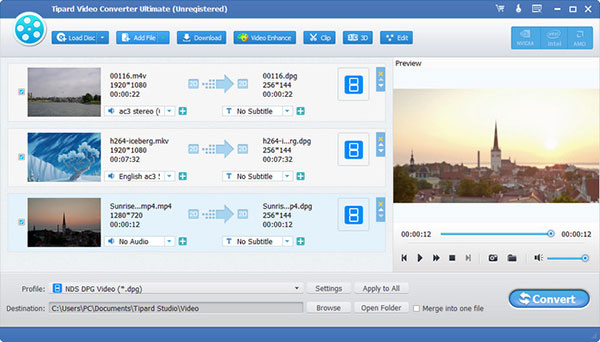
Настроить видео
Нажмите на Редактировать на верхней ленте, чтобы открыть встроенный редактор видео. Здесь вы можете обрезать, обрезать, слить видео и добавить эффекты, текст и водяной знак на видео.
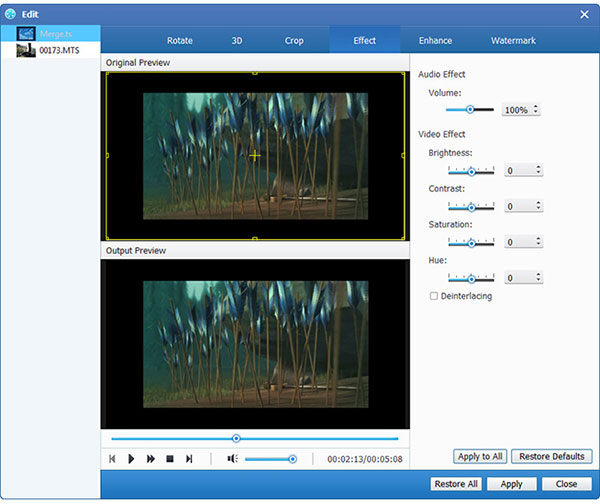
Конвертировать видео
Вернитесь к интерфейсу, найдите его в нижней области. Выберите Apple iPhone из раскрывающегося списка Profile. Нажмите кнопку «Применить для всех», чтобы завершить редактирование видео для iPhone.
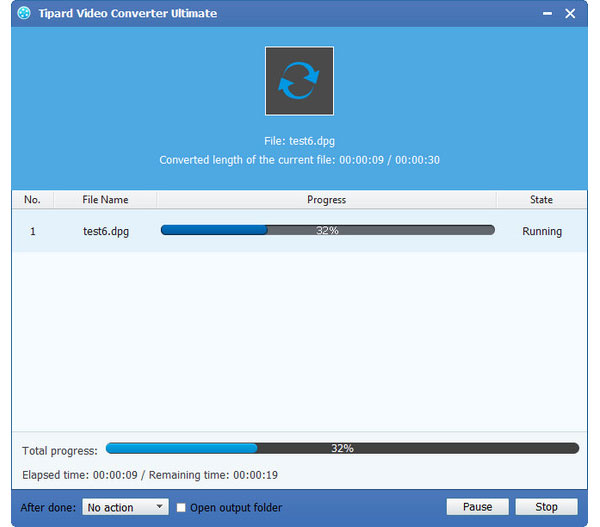
Затем вы можете перенести видео на свой iPhone и наслаждаться им в любое время и в любом месте.
Заключение
Основываясь на нашем введении, вы можете понять, как редактировать видео на iPhone. Для iPhone доступно не менее трех лучших приложений для редактирования видео. Приложение «Фотографии» - это самый простой способ обрезать видеоклип. И если вы хотите понять больше возможностей, вы можете попробовать iMovie. Он отлично работает для большинства моделей iPhone и версий iOS. Если вам нужен бесплатный инструмент для редактирования видео на iPhone, Splice - хороший выбор. У модификации видео на iPhone все еще есть ограничения, особенно длинные видео. Итак, мы предлагаем вам редактировать видео на ПК с помощью Tipard Video Converter Ultimate.







